Proses instalasi linux Opensuse 11.0
Versi vesa
Penyusun:
Bangun setyawan
Instruktur:
Nomiyasari
OpenSUSE merupakan salah satu distro linux yang mempunyai tampilan menarik.OpenSUSE telah hadir hingga versi 11.
dalam program terbarunya ini openSUSE memberikan sentuhan - sentuhan baru yang membuat openSUSE 11 ini menjadi lebih baik lagi.
Dalam mengistal linux langkah pertama yang harus dilakukan adalah mengatur BIOS, dalam hal ini kita harus mengatur urutan booting komputer, pertama kali adalah DVD Rom dan yang kedua Hard disk.Cara Menginstall Linux openSUSE 11.0 :
1) Setelah Urutan Booting diatur, masukkan DVD Linux. Kemudian simpan pengaturan Bios dengan menekan F10 di keyboard, pilih Yes. Setelah itu akan masuk Linux.
2) Pilih Video Modenya, saya sarankan menggunakan VESA/ Tex Mode. Pilih Intallation. Kemudian kernel akan muncul, tunggu sampai selesai.
1) Setelah Urutan Booting diatur, masukkan DVD Linux. Kemudian simpan pengaturan Bios dengan menekan F10 di keyboard, pilih Yes. Setelah itu akan masuk Linux.
2) Pilih Video Modenya, saya sarankan menggunakan VESA/ Tex Mode. Pilih Intallation. Kemudian kernel akan muncul, tunggu sampai selesai.

3) Setelah itu akan masuk tampilan Welcom Screen, pilih bahasa untuk installasi, atau biarkan apa adanya. Pilih I Agree (Alt+A) atau langsung mengklik radio buttonnya. Pilih Next (Alt+N). Setelah itu openSUSE akan mendeteksi Hardware dan sistem yang ada.

4) Pilih New Installation dengan klik langsung di radio buttonnya atau dengan menekan Alt+I di keyboard. Pilih Use Automatic Configuration untuk memudahkan konfigurasi. Kemudian pilih Next (Alt+N).

5) Pilih Region (Alt+E) dan Time Zone (Alt+Z). Dalam hal ini dipilih Asia dan Time Zonenya Jakarta. Untuk mengubah waktu pilih Change.... (Alt+C). Untuk "Hardware Check Set UTC" tidak perlu diaktifkan. Kemudian pilih Next (Alt+N).

6) Dalam langkah ini, kita harus memilih salah satu Dekstop yang akan kita gunakan. Kita pilih saja GNOME (Alt+G) atau dapat juga yang lainnya, sesuai keinginan. Pilih Next (Alt+N).

7) Pilh Next (Alt+N) untuk melanjutkannya.


8) Di step ini kita harus membuat partisi baru dengan memilih Create (Alt+C).
- Untuk Partition Type : Extended Partition, kemudian Logical Prtition.
- Untuk Swap (/sawap) : 2x Memory (jika 512 Swap +1GB)
- Untuk Root (/) : minimal 5GB (+5 GB)
- Untuk Home (/home) : openSUSE akan memberikan kapasitasnya, sebaiknya dibiarkan.

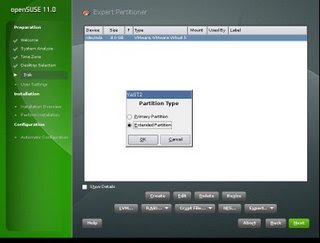

9) Dalam tahap ini kita harus mengisi nama user dan password sistem. Jika anda tidak mau menggunakan user dan password untuk root, maka pilihan "Use this password for system administrator" jangan diaktifkan. Pilih Next (Alt+N).

10) Dalam tahap ini kita harus menentukan password untuk root. Pilih Next(Alt+N).

11) Sebelum proses installasi dilakukan, ada overview mengenai pilihan/ langkah yang sudah dilakukan. Kita bisa melakukan perubahan dalam halaman ini, untuk merubah pilih Change..... (Alt+C). Pilih Install (Alt+I).

12) Pilih Install (Alt+I) untuk menginstal. Tunggulah sampai proses Installasi selesai.




13) Tahap terakhir adalah proses Automatic Configuration. Karena pada tahap ke empat kita memilih Automatic Configuration, maka proses konfigurasi akan dilakukan secara otomatis.

Bukankah sangat menarik?

SELAMAT MENCOBA


0 komentar:
Posting Komentar